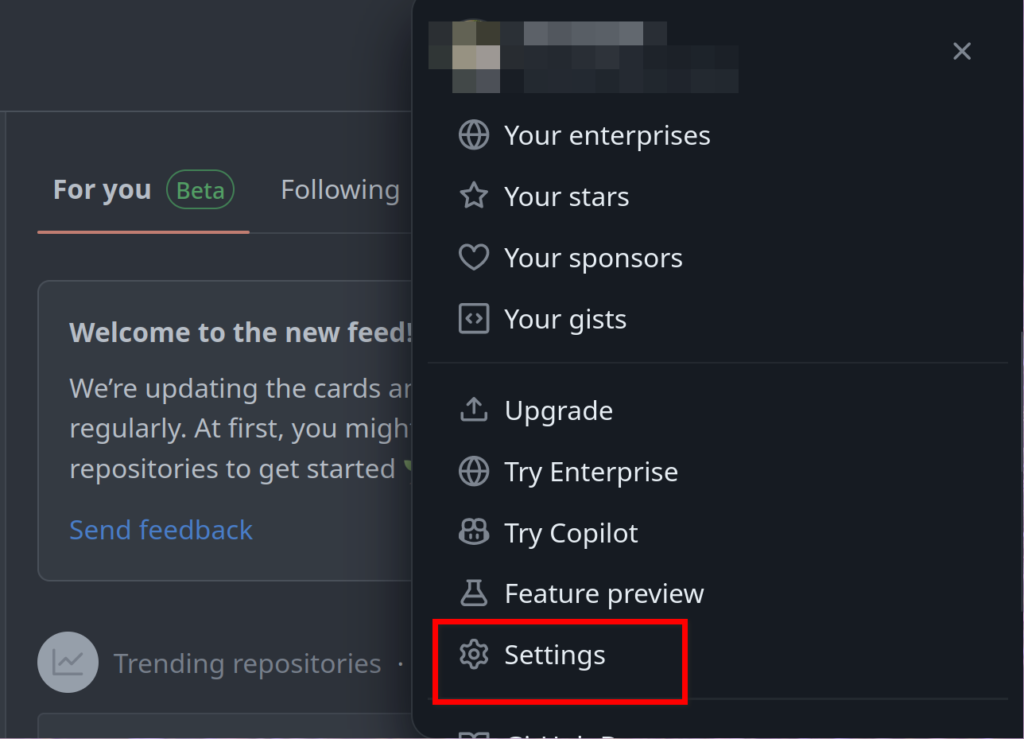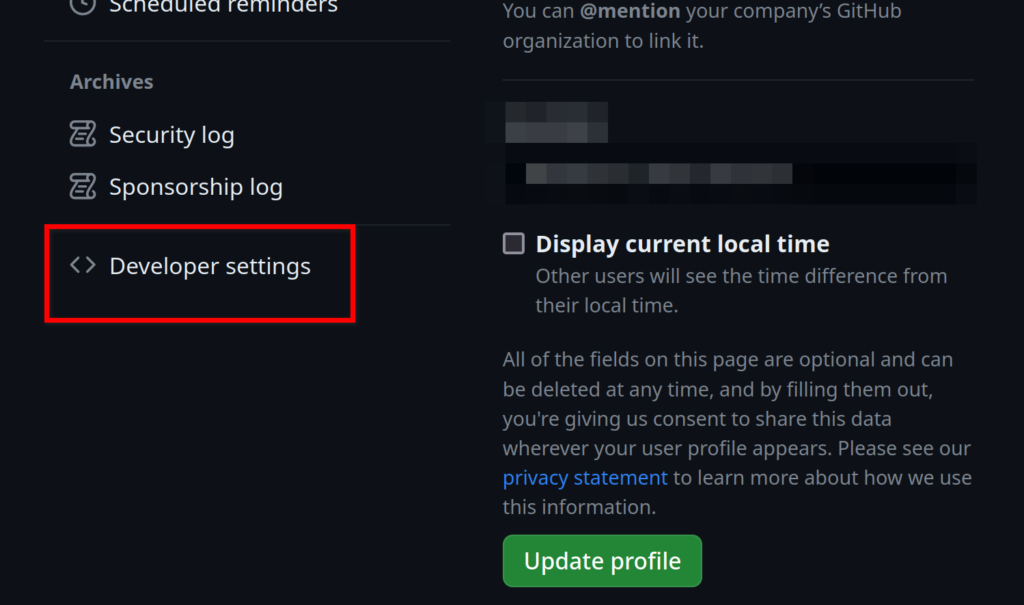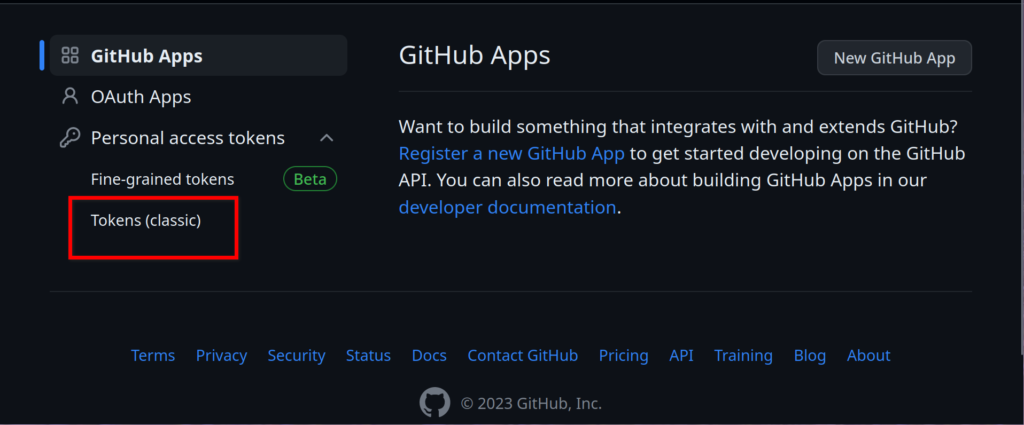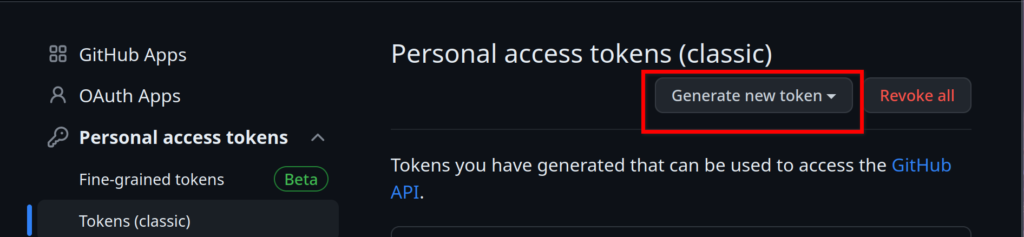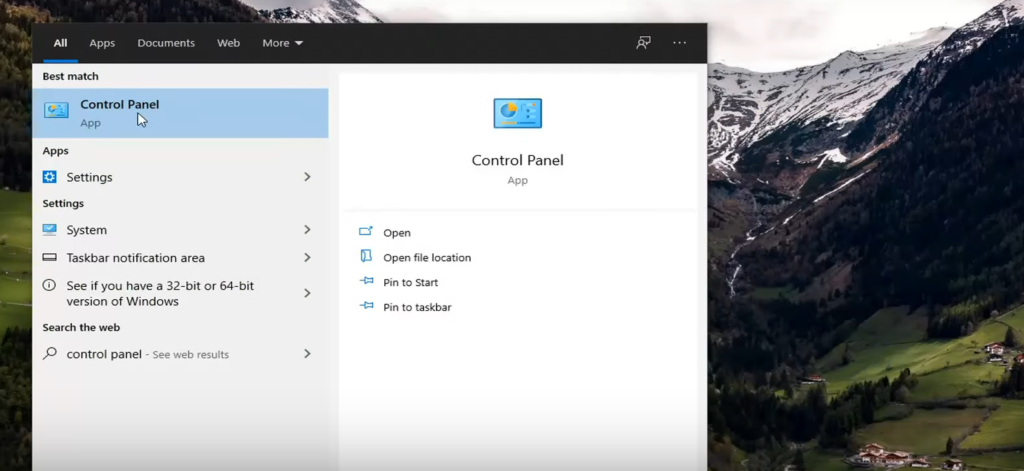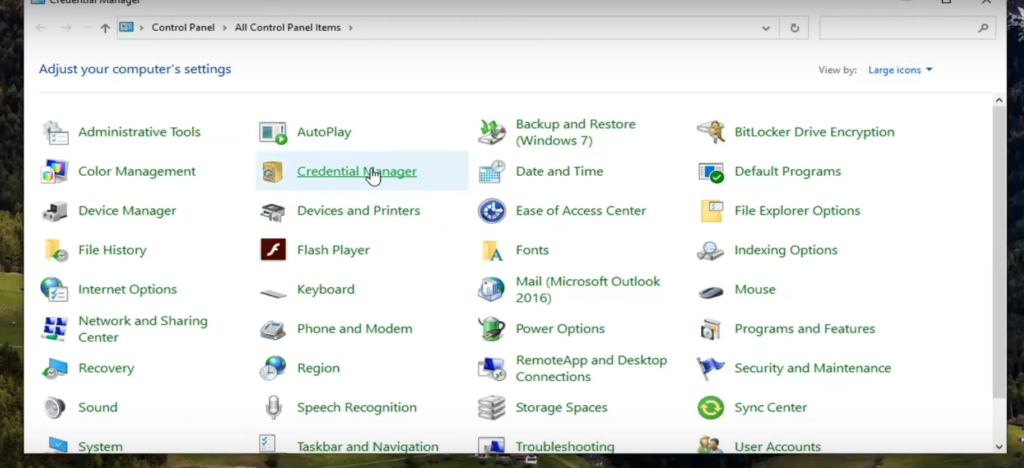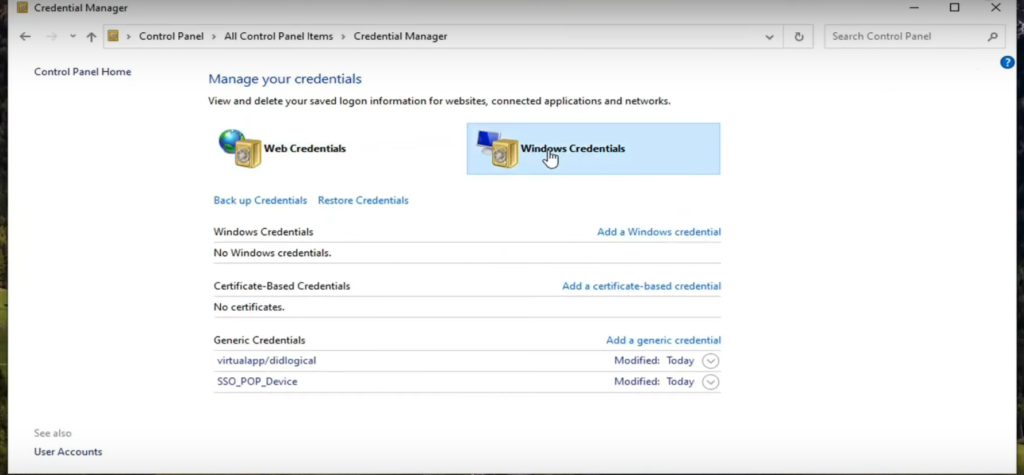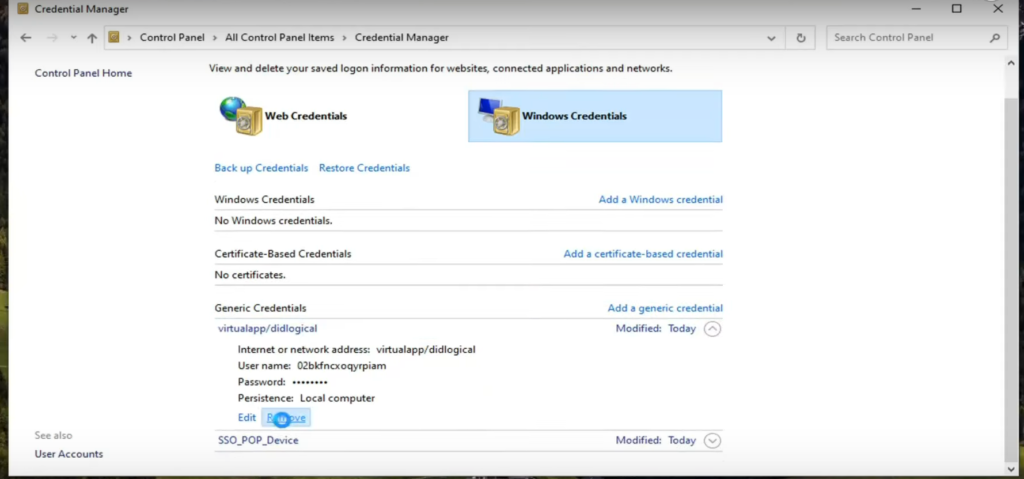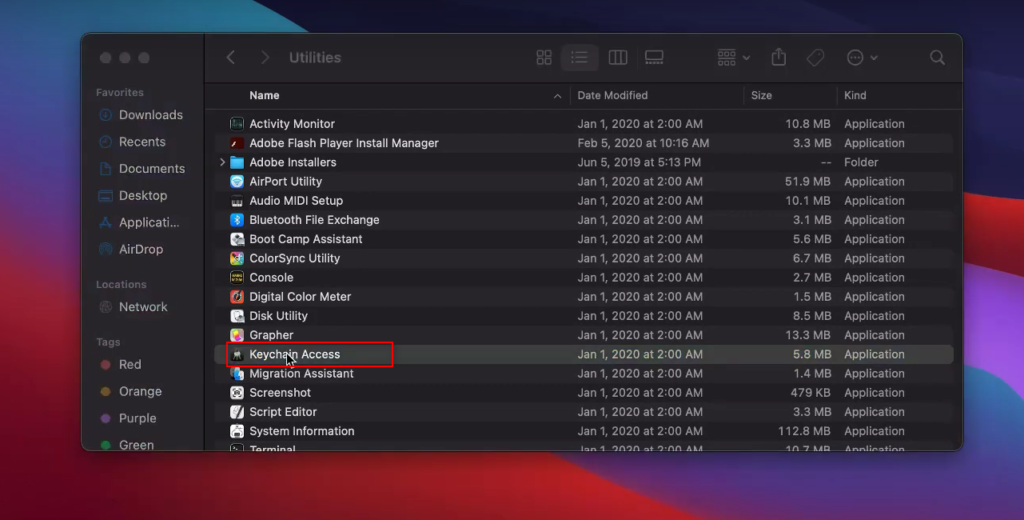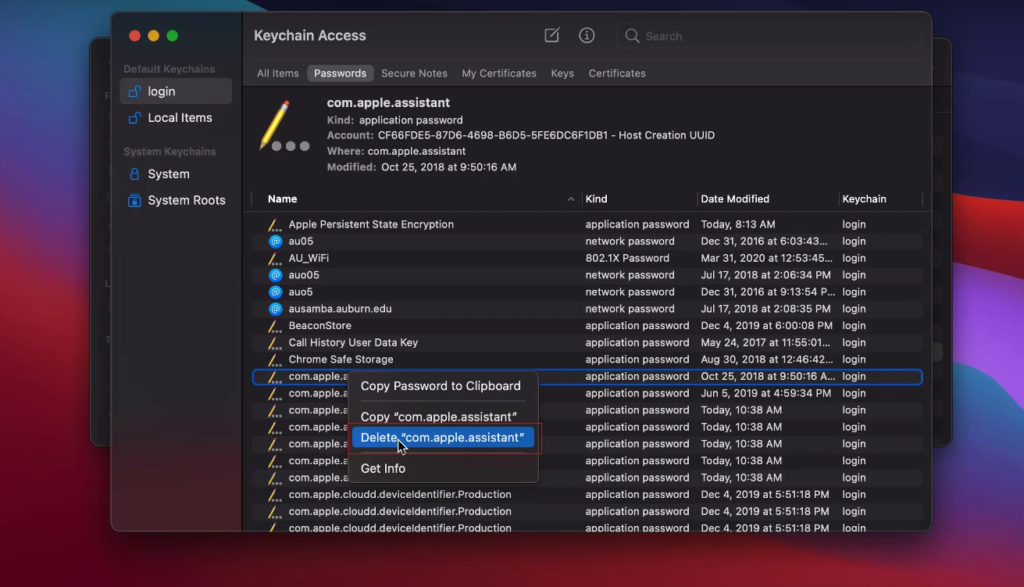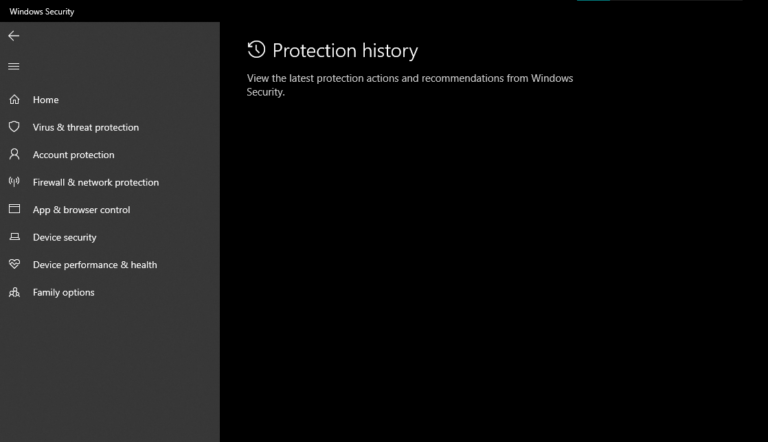„Remote-Repository nicht gefunden“ Klonfehler GitHub
Der Fehler: Remote-Repository nicht gefunden tritt auf beim Klonen eines Repositorys. Es kann aus zwei besonderen Gründen auftreten.
- Die URL des Remote-Repositorys, das Sie klonen möchten, ist nicht korrekt.
- Möglicherweise klonen Sie ein privates Repository, aber Ihre Benutzeranmeldeinformationen sind nicht korrekt.
Es gibt auch andere Gründe, aus denen dieser Fehler auftreten kann, auf die wir später noch eingehen werden.
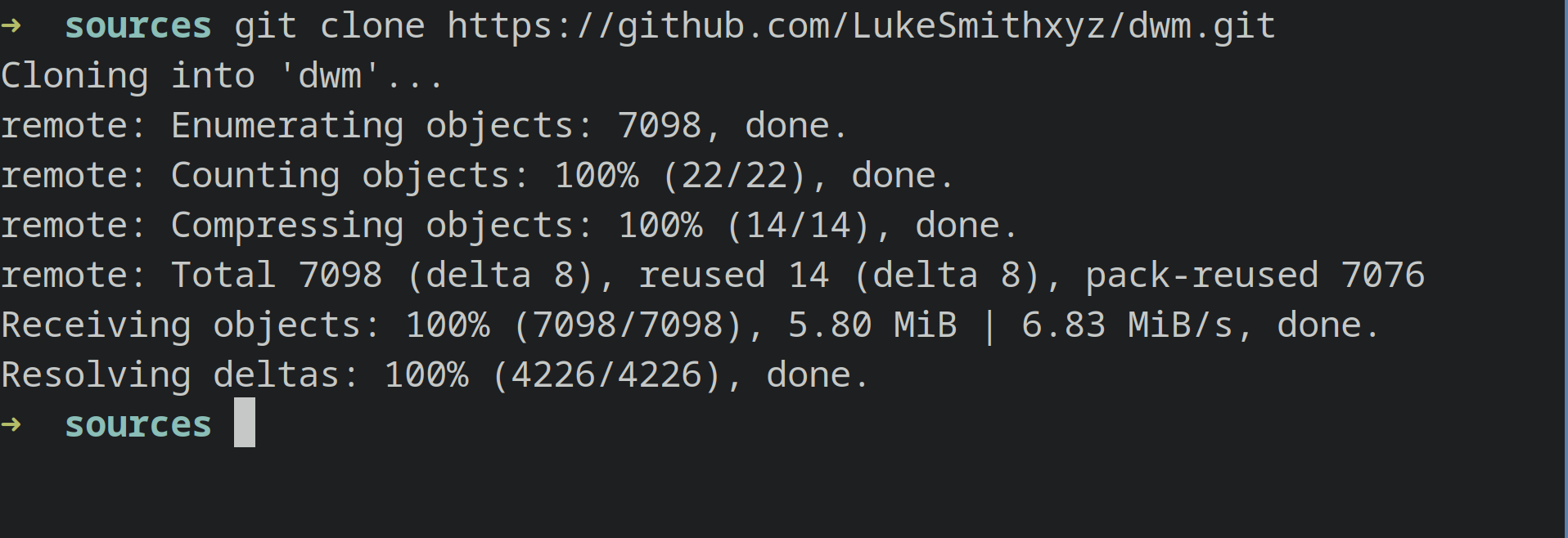
Nachfolgend haben wir mehrere Beispiele für diesen Fehler zusammen mit den jeweiligen Lösungen dargestellt. Wir empfehlen, jedes Beispiel und seine Lösung zu untersuchen, da sie die meisten Szenarien abdecken, in denen dieser Fehler auftritt.
Beispiel 1: Klonen einer falschen URL eines Repositorys:
Nehmen wir an, wir versuchen, ein Repo auf unserem Computer zu klonen und geben versehentlich eine falsche URL zum Klonen ein. Wir erhalten diesen Fehler:
git: Remote-Repository nicht gefunden
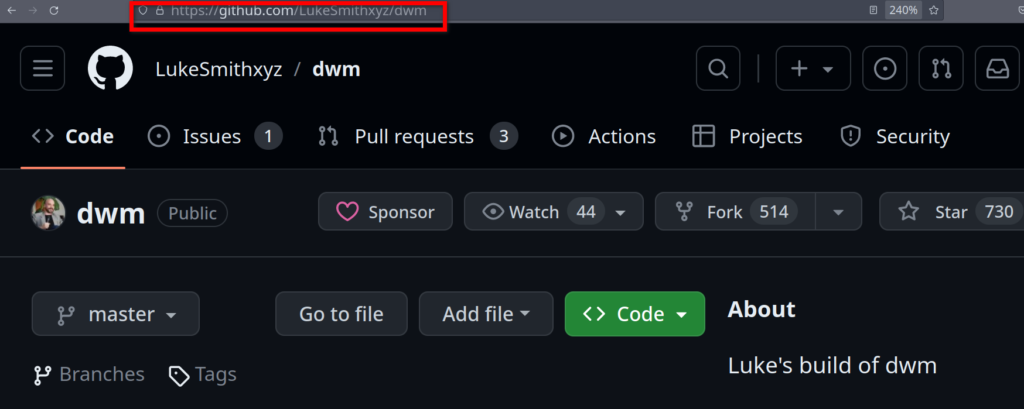
Um diesen Fehler zu beheben, müssen wir einfach zur GitHub-Seite des Repositorys gehen, das wir klonen möchten, und auf die Code-Schaltfläche klicken. Dann klicken wir im lokalen Tab auf die Option „Zwischenablage“ neben dem https-Feld.
Jetzt können wir dieses Repository klonen, indem wir „git clone“ eingeben [URL-of-repository]” und drücken Sie die Eingabetaste.
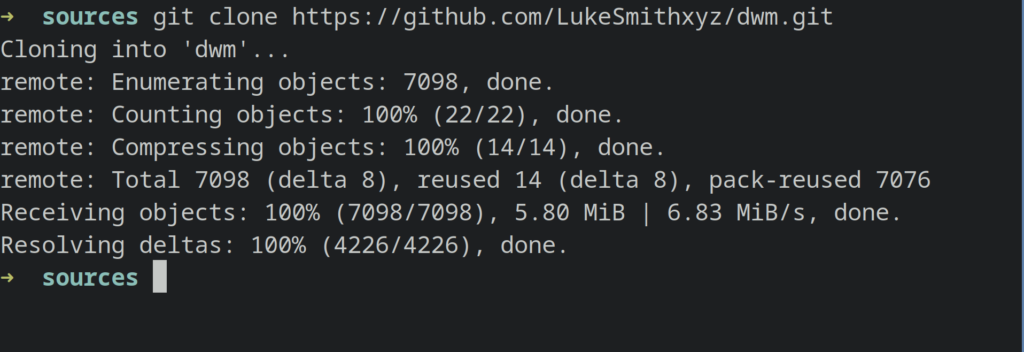
Hinweis: Stellen Sie sicher, dass es sich bei dem Repository, das Sie zu klonen versuchen, nicht um ein privates Repository handelt, da es eine Authentifizierung in Form eines privaten Schlüssels (als Authentifizierung mit Benutzername und Passwort) erfordern würde. Das Repository wurde aus GitHub entfernt.
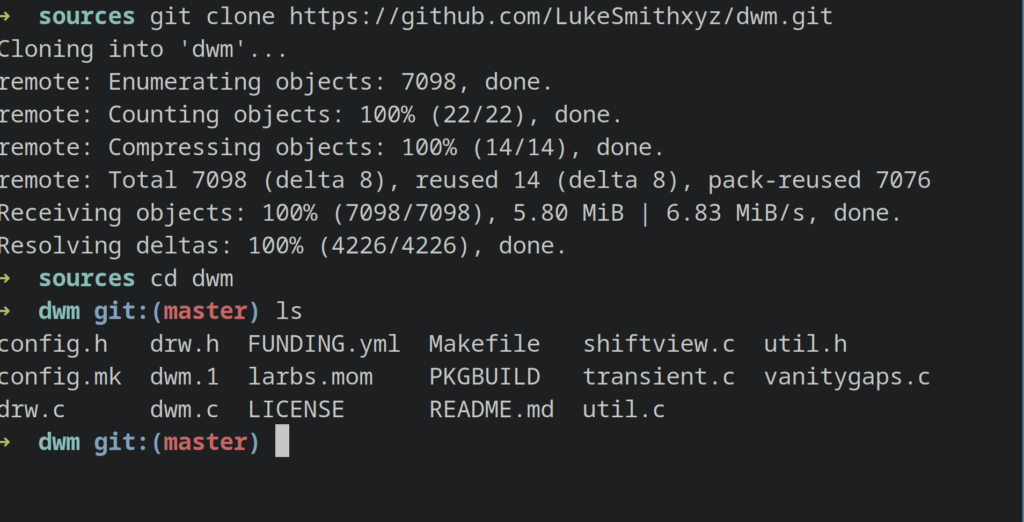
In unserem Szenario können wir einfach „git clone“ verwenden [correct-url-of-repository]” und drücken Sie die Eingabetaste. Anschließend können wir den Inhalt des geklonten Repositorys anzeigen, indem wir das Verzeichnis zum lokalen geklonten Repository ändern und darin den Befehl „ls“ ausführen.
Beispiel 2: Klonen eines privaten Repositorys:
Wenn Sie ein privates Repository klonen und dieser Fehler auftritt, verfügen Sie möglicherweise nicht über die richtigen Anmeldeinformationen für die Authentifizierung beim Remote-Repository und versuchen, dieses Repository zu klonen. Für dieses Szenario gibt es mehrere Lösungen.
1. Git für die Authentifizierung richtig konfigurieren
Sie können Ihren Benutzernamen und Ihre E-Mail-Adresse mit dem Befehl git config festlegen.
Mit diesem Befehl können Sie Ihren Benutzernamen festlegen:
git config –global user.name „VORNAME NACHNAME“

Um Ihre E-Mail-Adresse festzulegen, können Sie diesen Befehl verwenden:
git config –global user.email „email@example.com“
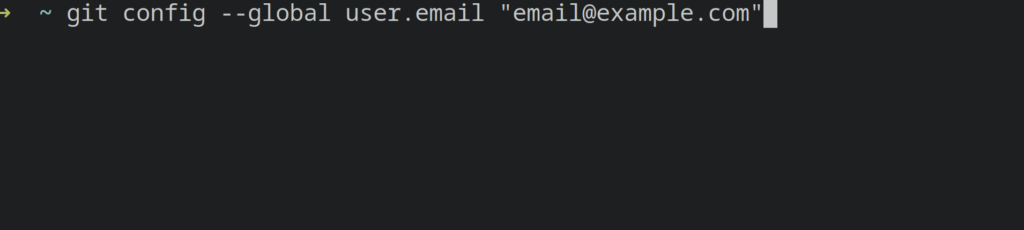
Als Nächstes benötigen Sie ein gültiges persönliches Zugriffstoken für Ihr GitHub-Konto, das Lesezugriff auf das jeweilige Repository hat, das Sie klonen möchten.
Wenn Sie noch kein persönliches Zugriffstoken haben, können Sie es wie folgt erstellen:
- Melden Sie sich bei Ihrem GitHub-Konto an.
- Klicken Sie auf Ihr Profilsymbol und wählen Sie dort Einstellungen aus.

- Scrollen Sie nach unten und klicken Sie auf Entwicklereinstellungen.

- Klicken Sie auf „Persönliche Zugangstoken“. Sie können jetzt entweder feinkörniges Zugriffstoken oder Zugriffstoken (klassisch) auswählen, beide funktionieren. Für die Authentifizierung nur bei einem bestimmten Repository können fein abgestufte Zugriffstoken erstellt werden. Für dieses Tutorial verwenden wir das „Klassisches Zugriffstoken“.
- Klicken Sie auf die Tokens (klassisch).

- Klicken Sie rechts auf der Seite auf „Neues Token generieren“ und wählen Sie „Neues Token generieren (klassisch)“.

- Geben Sie in der Notiz alles ein, was Sie möchten, und wählen Sie dann die Berechtigungen aus, die dieser Token-Benutzer haben soll.
- Wählen Sie alle Berechtigungen aus, wenn Sie alle Berechtigungen haben möchten, oder wählen Sie einfach die Repo- und Administratorberechtigungen aus und klicken Sie dann auf Token generieren.
- Nun sehen Sie auf der Seite Ihr persönliches Zugangstoken. Klicken Sie auf das Zwischenablagesymbol daneben, um das Token zu kopieren und bei Bedarf irgendwo auf Ihrem Computer zu speichern. Stellen Sie sicher, dass niemand anderes Zugriff auf Ihren Token hat oder Sie können mit diesem Token alles tun, was Sie mit Ihren Repositorys tun können.
Nachdem Sie das Token kopiert und Ihren Benutzernamen und Ihre E-Mail-Adresse festgelegt haben, können Sie einfach den folgenden Befehl eingeben:
Git-Klon [url-of-private-repository]
Git fragt Sie nun nach Ihrem persönlichen Zugriffstoken, fügen Sie den kopierten Token ein und drücken Sie die Eingabetaste.
Das Remote-Repository wird nun auf Ihrem Computer geklont. Dann können Sie cd in das Verzeichnis um zu prüfen, ob es erfolgreich ist oder nicht.
Wenn die oben genannten Lösungen das Problem bei Ihnen nicht beheben konnten, können Sie die unten aufgeführten Lösungen ausprobieren.
Gewähren Sie Lese-/Schreibzugriff auf ein Repository:
Dieser Fehler kann auch auftreten, wenn Sie versuchen, ein Repository zu klonen, auf das Ihr Benutzer keinen Lesezugriff hat Zugang. Wenn Sie ein privates Repository klonen, stellen Sie sicher, dass in Ihrem Zugriffstoken alle Repo-Berechtigungen aktiviert sind, und versuchen Sie dann, das Repository zu klonen.
Wenn jemand anderes Sie zu einem Projekt auf GitHub hinzugefügt hat, bitten Sie ihn, Ihrem Benutzer Lesezugriff zu gewähren, damit Sie das Repository klonen können. Wenn Sie Änderungen per Push übertragen möchten, stellen Sie sicher, dass Ihr Benutzer auch über Schreibberechtigungen für das Repository verfügt.
Entfernen Sie github.com-Anmeldeinformationen von Ihrem System:
Einige Benutzer sind mit diesem Problem konfrontiert, wenn sie alte github.com-Anmeldeinformationen auf ihrem Computer hatten, während die Anmeldeinformationen auf github.com geändert wurden. Sie können das github.com-Passwort aus dem Schlüsselbundzugriff löschen, wenn Sie einen Mac verwenden.
Wenn Sie Windows verwenden, können Sie die Anmeldeinformationen aus dem Anmeldeinformations-Manager löschen.
Um Anmeldeinformationen aus dem Anmeldeinformations-Manager in Windows zu löschen, gehen Sie folgendermaßen vor:
- Öffnen Sie das Startmenü, suchen Sie nach „Systemsteuerung“ und öffnen Sie dann die Systemsteuerung.

- Klicken Sie auf Anmeldeinformationsmanager

- Klicken Sie anschließend auf Windows-Anmeldeinformationen.

- Löschen Sie unter „Allgemeine Anmeldeinformationen“ die Anmeldeinformationen, die sich auf github.com beziehen

- Klicken Sie auf Entfernen und klicken Sie im sich öffnenden Popup-Fenster auf Ja.
Gehen Sie wie folgt vor, um einen Schlüsselbund aus der KeyChain Access-App auf dem Mac zu löschen:
- Öffnen Sie die Dienstprogramm-App in MacOS.
- Navigieren Sie im aktuellen Fenster und wählen Sie „Keychain Access App“ aus. (Wenn die Schlüsselanhänger nicht sichtbar sind, klicken Sie auf „Fenster“ > „Schlüsselbundzugriff“).

- Wählen Sie den Schlüsselbund aus, den Sie löschen möchten, und klicken Sie auf Schlüsselbund löschen. (In Ihrem Fall wäre es der Schlüsselbund, der auf GitHub oder eine andere Git-Remote-Repository-Plattform verweist.)

- Klicken Sie auf Datei und dann auf Schlüsselbund löschen.
Wenn eine der oben genannten Lösungen das Problem für Sie nicht beheben konnte, können Sie sich dies ansehen GitHub-Dokumente und ebenso wie die Git-Dokumentation.
Da es höchstwahrscheinlich das Problem für Sie beheben würde. Wenn auch das nicht hilft, können Sie diesen Beitrag jederzeit kommentieren und einer unserer Techniker wird Ihnen bei dem Problem helfen, mit dem Sie konfrontiert sind.